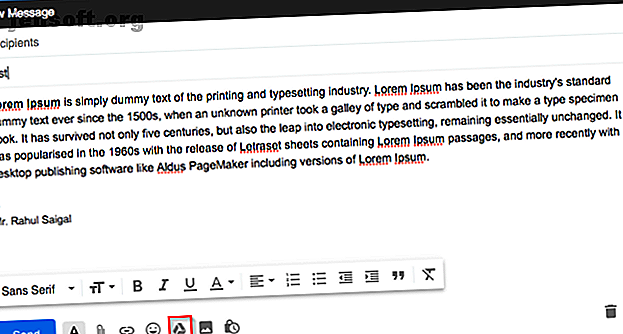
Πώς να στέλνετε μεγάλα αρχεία ως συνημμένα ηλεκτρονικού ταχυδρομείου: 8 λύσεις
Διαφήμιση
Πολλοί διακομιστές ηλεκτρονικού ταχυδρομείου σας εμποδίζουν να στέλνετε (ή ο παραλήπτης από τη λήψη) μεγάλα αρχεία με ένα συγκεκριμένο μέγεθος. Όταν αυτό το πρόβλημα συμβαίνει, οι περισσότεροι χρήστες δεν γνωρίζουν πώς να στέλνουν μηνύματα σε μεγάλα αρχεία. Για να στείλετε μεγάλα αρχεία μέσω μηνυμάτων ηλεκτρονικού ταχυδρομείου, μπορείτε να μεταφορτώσετε το συνημμένο στο χώρο αποθήκευσης σύννεφου και να λάβετε έναν σύνδεσμο για να στείλετε μήνυμα ηλεκτρονικού ταχυδρομείου στον παραλήπτη ή να χρησιμοποιήσετε μια υπηρεσία κοινής χρήσης αρχείων
Ξεκλειδώστε τις "πιο χρήσιμες συντομεύσεις πληκτρολογίου του Gmail" τώρα!
Αυτό θα σας υπογράψει στο newsletter μας
Εισαγάγετε το Email σας Ξεκλειδώστε Διαβάστε την πολιτική απορρήτου μαςΌποια και αν είναι η μέθοδος που θα επιλέξετε, μακροπρόθεσμα, δεν θα περιορίζεστε από τα όρια μεγέθους και μπορείτε επίσης να μειώσετε την ακαταστασία από τα εισερχόμενά σας. Θα σας δείξουμε μερικούς τρόπους εύκολης αποστολής μεγάλων αρχείων δωρεάν.
1. Google Drive: Χρήση με το Gmail
Με το Gmail, μπορείτε να στείλετε συνημμένα που περιορίζονται σε 25MB και να λαμβάνετε αρχεία έως και 50MB. Έχει νόημα να χρησιμοποιήσετε το ενσωματωμένο Google Drive για να στείλετε μεγάλα αρχεία. Ανοίξτε το λογαριασμό σας στο Gmail και κάντε κλικ στο κουμπί Σύνθεση . Κάντε κλικ στο εικονίδιο του Google Drive στο κάτω μέρος του παραθύρου σύνταξης.

Εμφανίζεται το παράθυρο Εισαγωγή αρχείων χρησιμοποιώντας το παράθυρο Google Drive . Επιλέξτε τα αρχεία που θέλετε να επισυνάψετε. Στο κάτω μέρος της σελίδας, αποφασίστε πώς θέλετε να στείλετε το αρχείο.
- Ο σύνδεσμος μονάδας δίσκου λειτουργεί για όλα τα αρχεία που είναι αποθηκευμένα στο Drive, συμπεριλαμβανομένων των αρχείων που έχουν δημιουργηθεί χρησιμοποιώντας Έγγραφα Google, Φύλλα, Διαφάνειες ή Φόρμες.
- Το συνημμένο λειτουργεί μόνο για αρχεία που δεν έχουν κατασκευαστεί χρησιμοποιώντας Έγγραφα, Φύλλα ή Διαφάνειες.
Στη συνέχεια, κάντε κλικ στο Εισαγωγή .

Το Gmail ελέγχει αν οι παραλήπτες σας έχουν πρόσβαση στο αρχείο. Αν δεν το κάνουν, θα σας ζητήσει να αλλάξετε τις ρυθμίσεις κοινής χρήσης του αρχείου σας που είναι αποθηκευμένες στο Drive Google Drive. Σύνδεση & Κοινή χρήση αρχείων Εύκολη Google Drive Σύνδεση & κοινή χρήση αρχείων Εύκολη Το Google Drive είναι μια υπηρεσία αποθήκευσης σε σύννεφο και online υπηρεσία γραφείου που έρχεται με 15GB δωρεάν αποθήκευση και έξυπνες επιλογές συνεργασίας. Σας δείχνουμε πώς να το αποκτήσετε πρόσβαση και να μοιραστείτε έγγραφα με άλλους. Διαβάστε περισσότερα πριν στείλετε το μήνυμα. Μπορείτε να ορίσετε δικαιώματα για να αποτρέψετε την κακή χρήση του αρχείου και να τα στείλετε σε επιλεγμένους παραλήπτες.
2. OneDrive: Για το Outlook και το Outlook.com
Όταν προσπαθείτε να επισυνάψετε ένα ή περισσότερα αρχεία μεγέθους άνω των 33MB, το Outlook.com θα σας ζητήσει να μεταφορτώσετε τα αρχεία στον λογαριασμό σας OneDrive. Αν ακολουθήσετε αυτήν την ερώτηση, το αρχείο μεταφορτώνεται στο φάκελο συνημμένων του OneDrive Email . Ο παραλήπτης θα λάβει ένα σύνδεσμο προς το αρχείο αντί για το αρχείο. Μπορείτε επίσης να μοιραστείτε ένα αρχείο από το OneDrive με όριο 2GB.

Αφού γίνει η μεταφόρτωση του αρχείου, επιλέξτε εάν οι χρήστες μπορούν να επεξεργαστούν το αρχείο ή να το προβάλουν μόνο. Επιλέξτε Αλλαγή δικαιωμάτων και αποφασίστε τι θέλετε να κάνετε με ένα αρχείο που μόλις μοιραστήκατε. Υπάρχουν δύο επιλογές από τις οποίες μπορείτε να επιλέξετε.
- Ο παραλήπτης μπορεί να δει : Οι άλλοι μπορούν να αντιγράψουν ή να κατεβάσουν το αρχείο σας χωρίς να συνδεθούν.
- Ο παραλήπτης μπορεί να επεξεργαστεί : Οι άλλοι χρήστες μπορούν να επεξεργάζονται, να προσθέτουν ή να διαγράφουν αρχεία σε κοινόχρηστο φάκελο.

3. Dropbox: Ενσωμάτωση με το Gmail
Εάν χρησιμοποιείτε το Dropbox, τότε η επέκταση Chrome για το Dropbox για Gmail μπορεί να σας επιτρέψει να στείλετε, προεπισκόπηση αρχείων και συνδέσμων χωρίς να αφήσετε το παράθυρο του Gmail. Η επέκταση προσθέτει ένα εικονίδιο Dropbox στο παράθυρο σύνθεσης. Κάντε κλικ στο εικονίδιο Dropbox και επιλέξτε το αρχείο από το λογαριασμό Dropbox. Συνδέεται ένας σύνδεσμος, αντί για ένα αρχείο στο μήνυμα ηλεκτρονικού ταχυδρομείου.
Ως παραλήπτης, παίρνετε πλούσιες προεπισκοπήσεις όλων των συνδέσμων Dropbox που μοιράζονται στα μηνύματα ηλεκτρονικού ταχυδρομείου. Ακριβώς όπως τα συνημμένα, μπορείτε να χρησιμοποιήσετε αυτούς τους συνδέσμους για να κατεβάσετε τα αρχεία απευθείας από το Gmail ή να τα προσθέσετε στο Dropbox σας. Με ένα δωρεάν λογαριασμό Dropbox, έχετε ένα μέγιστο όριο μεγέθους αρχείου μόνο 2GB.

Εάν η μεταφορά αρχείων σας αποτύχει, τότε θα μπορούσε να οφείλεται σε πολλούς λόγους - ο κοινόχρηστος σύνδεσμος ή το αίτημά σας θα μπορούσε να έχει δημιουργήσει μεγάλο όγκο επισκεψιμότητας ή να υπερβαίνει το εύρος ζώνης και τα όρια λήψης. Για περισσότερες λεπτομέρειες, ανατρέξτε στη σελίδα περιορισμού του εύρους ζώνης Dropbox.
4. Διαγραφή αλληλογραφίας iCloud: Χρήση με Apple Mail
Εάν θέλετε να στείλετε μεγάλα αρχεία μέσω ηλεκτρονικού ταχυδρομείου, μπορείτε να χρησιμοποιήσετε τη δυνατότητα αποκοπής αλληλογραφίας iCloud. Όταν στέλνετε ένα μήνυμα ηλεκτρονικού ταχυδρομείου μεγέθους μεγαλύτερο από 20MB, η αποστολή αλληλογραφίας μπαίνει αυτόματα σε λειτουργία. Αντί να στείλει το αρχείο μέσω του διακομιστή ηλεκτρονικού ταχυδρομείου της Apple, μεταφορτώνει το αρχείο στο iCloud και δημοσιεύει έναν σύνδεσμο ή προεπισκόπηση στους παραλήπτες σας. Ο σύνδεσμος είναι προσωρινός και θα λήξει μετά από 30 ημέρες.

Εάν ο παραλήπτης έχει επίσης macOS 10.10 ή νεότερη έκδοση, το συνημμένο γίνεται αυτόματα ανεβασμένο στο παρασκήνιο. Και αν το στέλνετε σε άλλο πάροχο ηλεκτρονικού ταχυδρομείου, το μήνυμα περιέχει μια ένδειξη της ημερομηνίας λήξης του αρχείου και ενός συνδέσμου Click to Download .
Με το Drop Mail, μπορείτε να στείλετε μεγάλα αρχεία μεγέθους έως και 5GB. Μπορείτε να τα στείλετε από το Apple Mail, την εφαρμογή Mail στο iOS και το iCloud.com σε Mac και PC. Υποστήριξη απόρριψης αλληλογραφίας Όλοι οι τύποι αρχείων και τα συνημμένα αρχεία δεν υπολογίζονται στο αποθηκευτικό χώρο iCloud. Για περισσότερες λεπτομέρειες, ανατρέξτε στη σελίδα όρια της πτώσης αλληλογραφίας της Apple.
5. Firefox Αποστολή: Χρήση με οποιοδήποτε πρόγραμμα περιήγησης στο Web
Το Firefox Send είναι μια χρήσιμη επιλογή για τη μεταφορά μεγάλων αρχείων με άτομα που δεν θέλουν να βασίζονται σε Google, τη Microsoft ή την Apple. Σας επιτρέπει να ανεβάσετε και να κρυπτογραφήσετε μεγάλα αρχεία (έως και 1GB) για να μοιραστείτε στο διαδίκτυο. Για να χρησιμοποιήσετε το Firefox Αποστολή, δεν χρειάζεται να εγκαταστήσετε ένα πρόσθετο. Τοποθετήστε το πρόγραμμα περιήγησης ιστού στην αρχική σελίδα του Firefox Send και κάντε κλικ στο κουμπί Επιλογή αρχείου για μεταφόρτωση .

Μόλις ολοκληρωθεί η μεταφόρτωση, η Αποστολή δημιουργεί έναν σύνδεσμο, τον οποίο μπορείτε στη συνέχεια να στείλετε μέσω ηλεκτρονικού ταχυδρομείου. Κάθε φορά, μπορείτε να στείλετε ένα σύνδεσμο σε 20 παραλήπτες (μία λήψη ανά παραλήπτη). Μπορείτε επίσης να ορίσετε έναν κωδικό πρόσβασης για την κρυπτογράφηση του αρχείου. Κάθε σύνδεσμος που δημιουργήθηκε από την Αποστολή λήγει μετά από 24 ώρες . Το αρχείο διαγράφεται επίσης από τον εξυπηρετητή Mozilla και δεν αφήνει ίχνη.

6. Μεταφορά pCloud: Απλή κρυπτογραφημένη μεταφορά αρχείων
Η μεταφορά pCloud αποτελεί μέρος του χώρου αποθήκευσης pCloud που σας επιτρέπει να στέλνετε μεγάλα αρχεία δωρεάν χωρίς εγγραφή Οι 15 καλύτεροι τρόποι να μοιράζεστε αρχεία με οποιονδήποτε μέσω του Web Οι 15 καλύτεροι τρόποι να μοιράζεστε αρχεία με οποιονδήποτε μέσω του Διαδικτύου Υπάρχουν πολλοί τρόποι για να μοιραστείτε αρχείων μεταξύ ανθρώπων και συσκευών. Με αυτά τα 15 εργαλεία, μπορείτε να μοιράζεστε αρχεία γρήγορα χωρίς λήψεις εφαρμογών, εγγραφές λογαριασμών ή οποιαδήποτε ρύθμιση αποθήκευσης cloud. Διαβάστε περισσότερα . Μεταβείτε στη σελίδα Μεταφορά pCloud και προσθέστε τα αρχεία σας χρησιμοποιώντας την επιλογή "Κάντε κλικ εδώ για να προσθέσετε αρχεία ".
Μπορείτε να στείλετε μηνύματα ηλεκτρονικού ταχυδρομείου σε μεγάλα αρχεία έως και 5GB και κάθε αρχείο δεν πρέπει να υπερβαίνει τα 200MB. Στη συνέχεια, κάντε κλικ στην επιλογή Κρυπτογράφηση των αρχείων και ορίστε έναν κωδικό πρόσβασης.

Το pCloud δεν θα στείλει τον κωδικό πρόσβασης στον παραλήπτη σας για λογαριασμό σας. Μπορείτε να μοιραστείτε τα αρχεία σας με 10 παραλήπτες ταυτόχρονα. Πληκτρολογήστε τις διευθύνσεις ηλεκτρονικού ταχυδρομείου τους στο πεδίο Αποστολή σε . Πληκτρολογήστε ένα προαιρετικό μήνυμα και κάντε κλικ στην επιλογή Αποστολή αρχείων . Οι παραλήπτες σας θα λάβουν έναν σύνδεσμο ηλεκτρονικού ταχυδρομείου μετά από μερικές ώρες. Ο σύνδεσμος παραμένει έγκυρος για επτά ημέρες . Θα λάβετε υπενθύμιση μία ημέρα πριν από την ημερομηνία λήξης.
7. DropSend: Αποστολή μεγάλων αρχείων από οποιαδήποτε συσκευή
DropSend σας επιτρέπει να στέλνετε γρήγορα μεγάλα αρχεία όπως τα βίντεο Πώς να στείλετε μεγάλα βίντεο Πώς να στείλετε μεγάλα βίντεο Πρέπει να στείλετε ένα μεγάλο αρχείο βίντεο αλλά συνεχίζει να σταματάει ή να στέλνεται πίσω; Δείτε πώς μπορείτε να στέλνετε μεγάλα βίντεο από το τηλέφωνό σας ή τον υπολογιστή σας. Διαβάστε περισσότερα από την αρχική σελίδα χωρίς να εγγραφείτε. Πληκτρολογήστε τη διεύθυνση του παραλήπτη και τη διεύθυνση ηλεκτρονικού ταχυδρομείου σας, μεταβείτε στη θέση του αρχείου και κάντε κλικ στο κουμπί Αποστολή αρχείου .
Πριν από την αποστολή του αρχείου, φροντίστε να ολοκληρώσετε τη διαδικασία επαλήθευσης. Το δωρεάν σχέδιο σας δίνει ένα μέγιστο όριο μεγέθους αρχείου 4GB και πέντε στέλνει μηνιαίως. Ο σύνδεσμος παραμένει έγκυρος για επτά ημέρες.

Το σχέδιο πριμοδότησης αυξάνει το όριο στα 8GB με 15-45 αποστολές μηνιαίως. Δεν υπάρχει περιορισμός για τις λήψεις και μπορείτε να καθορίσετε την εγκυρότητα του συνδέσμου από 1-14 ημέρες. Το DropSend χρησιμοποιεί ασφάλεια AES 256-bit για να διατηρεί τα αρχεία σας ασφαλή.
Το πρόγραμμα πληρωμής σας δίνει επίσης πρόσβαση στο DropSend Direct. Είναι ένα έξυπνο εργαλείο μεταφόρτωσης μεταφοράς και απόθεσης για Mac και PC για τη μεταφόρτωση και την αποστολή μεγάλων αρχείων. Το DropSend προσφέρει επίσης το plugin του Outlook και τις εφαρμογές για κινητά για Android και iOS.
8. SendThisFile: κρυπτογραφημένες μεταφορές από άκρο σε άκρο
Το SendThisFile είναι ένα διαφορετικό είδος υπηρεσίας κοινής χρήσης αρχείων. Θέτει όρια στον αριθμό των μεταφορών που κάνετε και όχι στο ίδιο το μέγεθος του αρχείου. Δημιουργήστε έναν δωρεάν λογαριασμό και κάντε κλικ στο κουμπί Αποστολή αρχείων για να ξεκινήσετε τη μεταφόρτωση αρχείων. Πληκτρολογήστε τη διεύθυνση ηλεκτρονικού ταχυδρομείου του παραλήπτη και κάντε κλικ στο κουμπί Αποστολή . Το δωρεάν σχέδιο σάς επιτρέπει να στέλνετε αρχεία μέχρι 2GB με απεριόριστη μεταφορά αρχείων.

Το σχέδιο πριμοδότησης ξεκινά με κρυπτογραφημένη μεταφορά αρχείων 25GB και παραμένει σε ισχύ για έξι ημέρες. Το πρόγραμμα πληρωμής περιλαμβάνει επίσης το plugin του Outlook, την επιλογή χρήσης δυνατοτήτων λήψης με προστασία με κωδικό πρόσβασης και την ενσωμάτωση αρχείων στον ιστότοπό σας με χαρακτηριστικά ελέγχου πρόσβασης. Όλα τα σχέδια περιλαμβάνουν κρυπτογράφηση AES-256 και κρυπτογράφηση TLS 128-bit για μετάδοση από άκρο σε άκρο.
Διαχείριση μεγάλων συνημμένων ηλεκτρονικού ταχυδρομείου
Όταν θέλετε να στείλετε μεγάλα αρχεία μέσω ηλεκτρονικού ταχυδρομείου, είναι πάντα συνετό να βασίζεστε σε εξειδικευμένα, ασφαλή εργαλεία αποθήκευσης και μεταφοράς cloud. Οι υπηρεσίες που συζητούνται σε αυτό το άρθρο είναι μερικοί από τους καλύτερους τρόπους για την αποστολή μεγάλων αρχείων χωρίς προβλήματα και για βασική χρήση είναι δωρεάν.
Επίσης, να θυμάστε ότι τα μηνύματα ηλεκτρονικού ταχυδρομείου ταξιδεύουν σε πολλούς διακομιστές στο δρόμο προς τον παραλήπτη. Ένα συνημμένο που στέλνετε από μια υπηρεσία ηλεκτρονικού ταχυδρομείου μπορεί να απορριφθεί από άλλο πάροχο ηλεκτρονικού ταχυδρομείου. Εάν χρησιμοποιείτε το Apple Mail, φροντίστε να διαβάσετε αυτό το κομμάτι σχετικά με τον τρόπο αποφυγής συνηθισμένων προβλημάτων με συνημμένα 4 Συμβουλές για την αποφυγή συνηθισμένων προβλημάτων με τα συνημμένα Apple Mail 4 συμβουλές για την αποφυγή συνηθισμένων προβλημάτων με τα συνημμένα της Apple Mail Τα συνημμένα του ηλεκτρονικού ταχυδρομείου μπορούν να εκτεθούν σε όλα τα είδη προβλημάτων. Εδώ γιατί συμβαίνει αυτό και πώς να αποφύγετε ζητήματα συνημμένων στο Apple Mail. Διαβάστε περισσότερα .
Πιστωτική εικόνα: Fenton / Depositphotos
Εξερευνήστε περισσότερα σχετικά με: Συμβουλές ηλεκτρονικού ταχυδρομείου, Διαχείριση αρχείων, Κοινή χρήση αρχείων, Gmail, .

